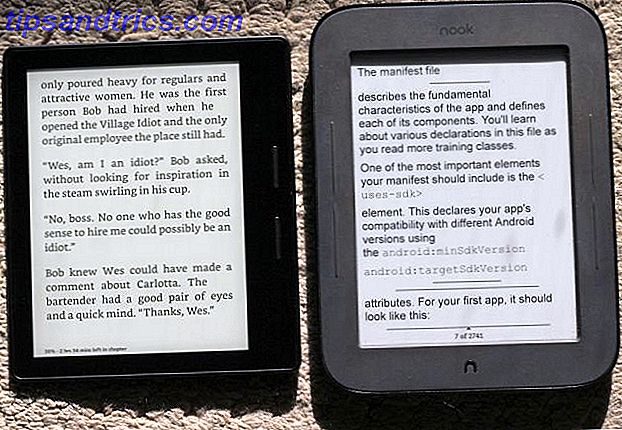En langsom computer langsom computer? 4 måder at fremskynde langsom computer? 4 måder at fremskynde ting ved at købe en ny computer kan virkelig sætte dig tilbage en smuk øre. Så har du overvejet at opgradere hvad du har nu? Læs mere kan smide selv de mest tålmodige folk i en raseri. Uanset om din computer tager for evigt, når du starter op eller fryser regelmæssigt, hvordan du fremskynder Windows 10 fra opstart for at lukke, hvordan du fremskynder Windows 10 fra opstart for at lukke registreringsdatabasen tweaks og ondskabsret rengøringsmidler sjældent reparere en langsom computer. Vi har udarbejdet en liste over forsøgte og sande metoder, der vil give din Windows 10-computer et øjeblikkeligt resultatforøgelse. Læs mere, hver gang du venter på, at systemet får sin handling sammen, udgør den spildte tid.
Da computerens ydeevne er stærkt påvirket af, hvad der er under emhætten. Hvordan Windows-ydeevne påvirkes af hardware og software. Hvordan Windows-ydeevne påvirkes af hardware og software. I teorien kan 32-bit software overgå sin 64-bit-modstykke afhængigt af hardwareopsætningen . Lyder kompliceret? Vi er her for at give mening og hjælpe dig med at få den bedste ydelse ud af dit system. Læs mere, hardware opgraderinger vil give et stort løft i hastighed Hvilke opgraderinger vil forbedre din pc ydeevne mest? Hvilke opgraderinger vil forbedre din pc ydeevne mest? Hvis du har brug for en hurtigere computer, men ikke er sikker på, hvilken komponent der vil være mest gavnlig at opgradere, så er her de retningslinjer, du skal følge. Læs mere . Men der er også nogle hurtige løsninger, der vil øge din hastighed i minutter. Her er ti små forbedringer, du kan prøve lige nu.
1. Speed Up Idrifttagning
Hvis du kan løbe ned på gaden for at få fat i en kaffe i den tid det tager computeren at starte, er det uacceptabelt. Der er to store områder, du bør kontrollere, om din computer tager for lang tid at starte.
For det første skal du deaktivere software fra at køre ved opstart, som du sjældent bruger. Mange programmer aktiverer automatisk dette, når du installerer dem, f.eks. Skype. Hvis du kun bruger Skype en gang om måneden, spilder det bare systemressourcer i baggrunden.
Du kan gennemgå og deaktivere opstartsposter i Windows 10 ved at trykke på CTRL + Shift + ESC for at åbne Task Manager og derefter klikke på fanen Startup . Højreklik på en post og vælg Deaktiver for at fjerne den fra start. Hvis du ikke er sikker på, hvilke ting der skal fjernes, skal du tjekke vores top ti programmer, som du ikke behøver ved opstart. Gør Windows Start Hurtigere: 10 Nødvendige opstartsposter, du kan fjerne sikkert Gør Windows Start Hurtigere: 10 Ikke-Essential Startup Elementer du kan fjerne sikkert Så din computer har startet langsomt i det seneste? Du har formentlig for mange programmer og tjenester, der forsøger at starte op på én gang. Lurer du på, hvordan de kom og hvordan man fjerner dem? Læs mere .
For det andet skal du deaktivere Fast Boot. Denne dårligt navngivne funktion reducerer sandsynligvis opstartstid, men har forårsaget mere skade end god for mange brugere. For at deaktivere dette, skal du skrive strømindstillinger i startmenuen og derefter vælge, hvad strømknapperne gør i venstre sidepanel.
Klik på Skift indstillinger, som i øjeblikket ikke er tilgængelige øverst på skærmen, for at give administratorrettigheder, og fjern markeringen i afkrydsningsfeltet Aktiver hurtigstart (anbefales) . Hit Save Changes, og du er færdig.
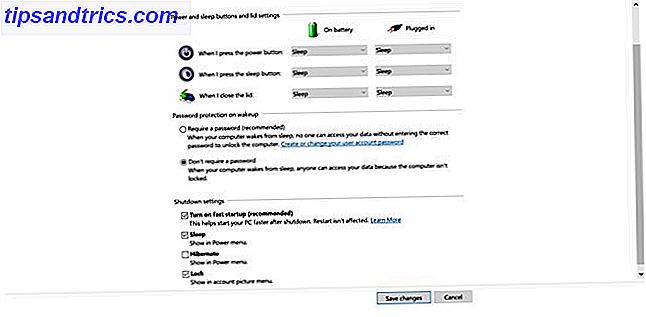
Tjek flere tip til at fastsætte langsomme opstartstider. 5 Tips til at fastsætte langsomme opstartstider i Windows 10 5 tip til at fastsætte langsomme opstartstider i Windows 10 Hvis din opstartstid på Windows 10 er langsom siden årsdagen opdatering, er du ikke alene. Vi har samlet de mest almindelige løsninger, der hjælper dig med at løse problemet hurtigt. Læs mere, hvis du stadig har problemer.
2. Gør startmenuen Load Faster
Når din startmenu tager et stykke tid at åbne, kan du redigere en registreringsværdi for at få den til at vises hurtigere. Husk, at redigering af registreringsdatabasen kan være farligt, så rør ikke andet end de angivne værdier, mens du er i editoren.
Åbn registreringseditoren ved at skrive regedit til startmenuen. Gennemse denne nøgle:
HKEY_CURRENT_USER\Control Panel\Desktop I højre panel finder du MenuShowDelay- tasten og dobbeltklikker på den for at redigere. Dette tal er den mængde millisekunder en menu forsinker, før den åbnes; 400 er standard. Vi anbefaler ikke at indstille dette til 0, da alle menuer bliver øjeblikkelige, så prøv at ændre dette til 200 først og se, om det føles bedre for dig. Når du er færdig, log ud og tilbage for at anvende ændringen.
Hvis du stadig har problemer, kan du prøve at følge vores tip til at rette din startmenu Windows 10 Startmenu virker ikke? Her er hvordan man løser det! Windows 10 Startmenu fungerer ikke? Her er hvordan man løser det! Er din Windows 10 Start-menu ikke i brug? Vi hjælper dig med at fejle og reparere det. Læs mere og Procesbjælkeproblemer i Windows 10 5 trin til løsning af dine Windows 10-procesbjælkeproblemer 5 trin til løsning af dine Windows 10-procesbjælkeproblemer Du bemærker næsten ikke, hvor nyttig den er, indtil den stopper med at arbejde. Fejlfinding af din Windows 10-proceslinje med disse fem enkle rettelser til almindelige fejl. Læs mere .
3. Få den rigtige klik menu Nice og snappy
Som at køre ved opstart tilføjer meget software automatisk sin egen indtastning til din højre-klik-kontekstmenu. Hvis du bemærker, at det tager lang tid at højreklikke, er denne menu sandsynligvis længere end din skærm.

Nøglen fjerner poster, du ikke behøver fra kontekstmenuen Sådan tilføjes og fjerner du indtastninger fra Windows Højreklik-menu Sådan tilføjes og fjerner du indtastninger fra Windows Højreklik-menuen Alle elsker genveje. I mellemtiden er din kontekstmenu rodet med poster, du aldrig rører ved. Vi viser dig hvordan du tilpasser højreklikmenuen med genveje, du rent faktisk vil bruge. Læs mere, og vi har for nylig diskuteret alt, hvad du behøver at vide om dette. Med færre ting tilstoppende menuen indlæser Windows det hurtigere, og du vil ikke bemærke en sådan forsinkelse.
4. Defragmentere dine drev hurtigt
Manuel defragmentering af harddisken er meget mindre vigtig end for mange år siden, fordi Windows defragmenterer drev automatisk på en tidsplan. Bemærk, at solid state drives (SSD'er) ikke behøver defragmentering! På nogen måde har du sikkert ikke åbnet Windows Disk Defragment utility i år.
Men hvis du er på en ældre version af Windows med en mekanisk harddisk 7 Ting du skal overveje, før du køber en harddisk 7 ting, du skal overveje, inden du køber en harddisk Køb en harddisk? Det er ikke så svært, hvis du kender et par grundlæggende tips. Vi har samlet de vigtigste funktioner i et moderne lagringsdrev og hvad du skal købe. Læs mere, du er måske ikke tilfreds med, hvor lang tid processen tager. For en bedre oplevelse anbefaler vi Defraggler, et alternativ til det indbyggede værktøj. Dette værktøj fra beslutningstagere fra CCleaner giver mere information og en hurtigere proces end Windows-standard. Husk at hvis du har en SSD, bør du ikke defragmentere dit drev!
5. Kom straks til denne pc
Denne pc, tidligere Min computer, er et hub for at få adgang til alle drev og enheder, der er knyttet til din computer. Før Windows 10 åbnede Windows Nøgle + E genvej et vindue med filoversigt til højre for denne pc, men nu åbnes det til hurtig adgang .
For at gendanne den gamle genvej, skal du åbne File Explorer og klikke på fanen Vis øverst. Klik på Valg på højre side for at åbne vinduet Mappeindstillinger og ændre Open File Explorer til: til denne pc .

Bortset fra dette kan du også forhindre, at Windows automatisk finder enheder på dit netværk, hvilket kan sænke indlæsningen. Skriv netværk i startmenuen for at starte Network & Sharing Center, og klik derefter på Skift avanceret delingsindstillinger i venstre sidepanel.
Du er sikkert på en privat forbindelse derhjemme, så se efter opsætningen Slå netværk opdagelse og aktiver den. Klik på Gem ændringer, og denne pc skal tage mindre tid at indlæse.
6. Udvikle programmer og funktioner hurtigere
Med dusinvis eller endda hundredvis af programmer installeret, kan afsnittet Programmer og funktioner i kontrolpanelet tage for evigt at indlæse. Der er ikke meget, der løser dette bortset fra at afinstallere noget software, men du kan bruge et alternativ afinstallationsværktøj, hvis du vil.
Disse værktøjer giver flere fordele i forhold til bestanden Windows-metoden. De fleste af dem opretter automatisk et gendannelsespunkt, hvis noget går galt, kan afinstallere programmer i bulk og fjerne resterende uønsket, at Windows-programmet måske savner. Med alle disse fordele er ekstra hastighed bare en bonus.
Mens du kigger, skal du sørge for, at du ikke har nogle af de programmer, du skal afinstallere på din computer!
7. Forhindre ikke at reagere programmer fra at hænge
Programmer (og Windows) crash Hvorfor har Windows Crash? En fejlfindingsvejledning Hvorfor har Windows Crash? En fejlfindingsvejledning Når Windows går i stykker, skal du holde dig rolig og genstarte. I de fleste tilfælde er det en enestående begivenhed. Hvis din computer går i stykker igen, skal du dog konsultere denne trinvise fejlfindingsvejledning. Bogmærke til fremtidig brug. Læs mere oftere end vi kan lide. Alle har set den frygtede hvide glans over et uresponsivt program, og klikket på "Afslut opgave" for at dræbe det. Nogle gange tager det dog et øjeblik eller mere.
Vi har vist, hvordan man dræber frosne programmer uden at bruge task manager Sådan dræber du ikke-reagerende programmer uden task manager Sådan dræber du ikke-svarende programmer uden task manager Når et Windows-program holder op med at virke, er dit første instinkt sandsynligvis at besøge task manager. Her er en super hurtig genvej, du kan bruge til at dræbe inaktiv opgaver i stedet. Læs mere, hvilket er en god måde omkring disse hangups. Ved hjælp af et kill script eller SuperF4-værktøjet til at opsige programmer tvinger deres lukning, i stedet for at spørge pænt som at trykke på X- knappen gør. Hvis du ofte har dette problem med et bestemt program, er det nok værd at geninstallere det for at løse eventuelle korruption eller skade.
8. Deaktiver fancy funktioner til bedre ydeevne
Windows indeholder alle mulige små visuelle forbedringer, der gør det mere behageligt. Men dette øjen candy tager op system ressourcer. Du kan slå disse funktioner fra, hvis du foretrækker ydeevne over visuelle billeder.

For at gøre det skal du skrive præstationen i startmenuen og klikke på Juster udseendet og ydeevnen af Windows . Du får vist en liste over animationselementer, som du kan slå til eller fra. Som standard er de fleste af dem på; Du kan klikke på Juster for bedste ydeevne for at deaktivere dem alle på én gang.
Dette deaktiverer små bits, som Windows flytter i realtid, når du trækker dem og popup animationer i Windows. Efter en dag eller to, vil du sandsynligvis ikke engang bemærke, at disse mangler.
9. Fremskynde afslutningen
En langsom nedlukning er næsten lige så irriterende som en langsom opstart. Hvis du slukker for en bærbar computer og tager den et eller andet sted med det samme, venter på skærmen "Afbrydelse" i ti minutter, det er infuriating.
Selvom det kan være lidt sværere at diagnosticere end en langsom opstartstid, har vi dækket alt, hvad du bør tjekke, når Windows tager for evigt at lukke ned. Er Windows for evigt at lukke? Prøv dette! Er Windows for evigt at lukke? Prøv dette! Du slukker bare din pc; hvor svært kan det være? Lukning er en kompleks proces, og meget kan gå galt. Hvis din Windows 7, 8.1 eller 10 sidder fast, så tjek vores fejlfinding ... Læs mere.
10. Forbedre ydeevnen med lysere software
Selvom det er populært, vejer en del software tungt på systemressourcerne. Med kun en gigabyte eller to RAM'er i en ældre maskine, vil du føle en afmatning, med blot et par Chrome-faner åbne Hvorfor bruger Chrome så meget RAM? (Og hvordan man retter det lige nu) Hvorfor bruger Chrome så meget RAM? (Og hvordan man retter det lige nu) Men hvorfor bruger Chrome så meget RAM, især i forhold til andre browsere? Og hvad kan du gøre for at holde det i skak? Læs mere . Indtil du kan opgradere din hardware 5 Spørgsmål til at spørge dig selv, før du opgraderer din pc 5 spørgsmål til at spørge dig selv, før du opgraderer din pc Tænker du på at opgradere dine pc-komponenter? Store! Men før du gør det, er der et par vigtige spørgsmål, som du bør spørge dig selv. Læs mere eller få en ny pc, 7 advarselsskilte Det er på tide at udskifte din gamle pc 7 advarselsskilte Det er på tide at udskifte din gamle pc Hvornår skal du købe en ny computer? Læs mere, du skal skifte software, du bruger.
Prøv et skybaseret antivirusprogram for at holde belastningen fra dit system, og kig ind i en anden webbrowser, da Chrome er en sådan ressource hog. Midori er en letvægtsbrowser, der er et godt valg til mindre kraftfulde maskiner; Maxthon Nitro er også utrolig hurtig.
Hvad er dine hurtige tips til en hurtigere pc?
Vi bør gentage, at disse hurtige løsninger ikke løser store underliggende hastighedsproblemer. Hvis du stadig bruger Windows XP eller har en årti gammel maskine, vil du ikke se meget af en fordel ved disse tips. Men hvis du har et problem med et specifikt område ovenfor eller vil øre hastigheden fra dit system, skal disse tweaks komme til nytte.
Hvis disse tips ikke skar det for dig, så tag et kig på flere scenarier, der kan bremse computeren. Sådan repareres din langsom computer Sådan repareres din langsom computer Få ting er mere frustrerende end at arbejde med en langsom computer. Problemet kan have flere årsager. Vi fører dig gennem trinene til fejlfinding og løsning af computerens ydeevneproblemer. Læs mere og vaner du skal opbygge for at holde afmatning sker 5 Simple vaner at stoppe computeren fra at køre Langsomt 5 simple vaner at stoppe computeren fra at køre langsomt Kun tre ting i livet er sikre: død, skatter og langsom computere efter timer af Internet browsing. Lad os vise jer vaner for at holde din Windows-computer så hurtig som ny. Læs mere .
Nu er det din tur! Hvad er dine tip til at få din computer til at køre hurtigere? Lad os vide, om nogen af disse øgede din pc's ydeevne og tilføj dine bedste tips nede i kommentarerne!